Win7硬盘分区怎么删除?Win7硬盘分区删除教程
用户在将硬盘的整体存储空间划分成多个独立的区域后,也可以对其进行合并或者删除!那么问题出现了,Win7硬盘分区该怎么删除呢?接下来就让我们一起来看看吧。

更新日期:2025-06-21
来源:系统之家
我们在使用系统的时候,需要打开系统的EXE类型文件,但是有的用户发现自己的电脑没办法打开EXE文件,那要怎么解决呢,下面教给大家解决的方法,希望可以帮到大家,大家按照下方的操作步骤进行操作即可。
无法打开exe可执行文件解决方法一、
1、在桌面空白处鼠标右击选择“新建-文本文档”,然后将下面的代码复制粘贴进去。
regedit4
[hkey_classes_root/exefile/shell/Open/command]
@=/%1/ %*
2、然后将记事本保存为.reg格式的,之后双击导入注册表即可。
无法打开exe可执行文件解决方法二、
1、打开任意窗口(非IE窗口),然后依次点击上方的“工具---文件夹选项----文件类型”。
2、然后点击新建,在“文件扩展名”中填入“EXE”,之后点击高级,在下拉菜单中选“应用程序”,最后点击确定退出即可。
无法打开exe可执行文件解决方法三、
1、先将regedit.exe改名为regedit.com或regedit.scr,然后运行“regedit.com”;
2、在打开的窗口中依次展开定位到hkey_classes_root/exefile/shell/Open/command键值;
3、然后将默认值改为%1 %*,然后确定退出,重启计算机,再将regedit.com改回regedit.exe即可。
出现exe文件无法打开的问题,我们只要通过修改注册表的相关默认值,那么提示无法执行的EXE文件也能得到一定的解决。
Win7硬盘分区怎么删除?Win7硬盘分区删除教程
用户在将硬盘的整体存储空间划分成多个独立的区域后,也可以对其进行合并或者删除!那么问题出现了,Win7硬盘分区该怎么删除呢?接下来就让我们一起来看看吧。

Win7系统自动登录怎么设置?Win7旗舰版自动登录设置教程
在使用电脑的时候,有些用户为了保护隐私会给电脑设置密码,但是时间久了之后觉得麻烦,想要设置回自动登录,那么应该怎么设置呢?针对这一问题,本篇带来了Win7旗舰版自动登录设置教程,操作简单,分享给大家,感兴趣的继续看下去吧。
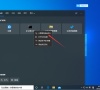
Win7系统怎么找到计划任务?
计划任务可以让电脑在某一时间执行某项任务,用户可以将任何脚本、程序安排在某个时间运行,一般来说软件的弹窗广告都是这么设置的。那么大家可以找到Win7系统的计划任务列表进行修改,去掉自己不喜欢执行的任务或增加某些新任务,下面就是具体的方法。

Win7系统Aero特效无法显示怎么办
Win7系统Aero特效无法显示怎么办?win7系统以稳定的运行状态深受大家喜欢。但是在使用的过程中还是会遇到一些问题,比如说Win7系统Aero特效无法显示,遇到这种情况要怎么办呢?
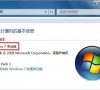
windows7声卡驱动怎么下载安装
windows7声卡驱动怎么下载安装?声卡驱动出现问题会导致电脑没有声音,这个时候用户可以通过下载重装驱动进行安装解决声卡出现的问题,那具体怎么操作呢?一起来看下吧。
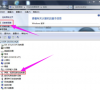
Win7系统缺失dll文件如何修复?
有朋友使用Win7电脑运行某些软件时提示缺少某某dll,大家想知道有没有一种方法可以把这些缺失的dll文件给修复好,这样以后就不会遇到类似的问题啦,下面系统部落小编就给大家讲讲如何使用360安全卫士自带的修复功能搞定dll文件缺失的问题。
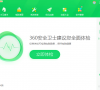
Win7旗舰版开启快速启动栏的方法
Win7旗舰版有非常多的用户喜欢,特别经典,现在有一些朋友想要知道怎么开启并设置快速启动栏,系统部落小编下面来给大家讲讲,其实快速启动栏也是由一个文件夹专门来管理的,朋友们可以自由拖动快捷方式到文件夹里面进来,这样就会显示在快速启动栏上面。
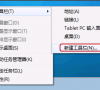
如何在Win7系统安装AutoCAD2006?AutoCAD2006安装方法简述
如何在Win7系统安装AutoCAD2006?启动、运行速度更快且功能足以满足大部分设计人员日常需求等优点让AutoCAD2006在国内获得了大量的粉丝。那么要如何在win7系统安装AutoCAD2006呢?对于这种情况我们一起来看看小编是如何操作的吧,感兴趣的小伙伴们不要错过了哦。
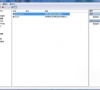
Win7系统U盘重装图文教程
近期有部分Win7用户在电脑的使用中遇到了难以解决的问题,对于这一问题想要通过系统重装的方法来解决。对于这一情况,今天小编就为大家带来Win7系统U盘重装方法介绍,步骤简单,安全有效,我们一起来看看吧。
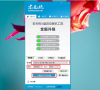
Win7系统日志的清理方法
在我们电脑的使用中,系统在运行时会产生系统日志,可以通过它检索错误发生原因。但是这些日志文件没有及时清理的话,会随着使用时间而积压,最终导致系统存储变少,影响运行速度。那么我们应该如何清理系统日志呢?不清楚具体操作的朋友,可以参考一下小编分享的教程,希望你会喜欢哦。
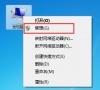
Win7旗舰版怎么安装无线网卡驱动?
无线网卡需要安装无线网卡驱动,不然没办法正常使用,但是还有部分用户不清楚怎么操作,最近就有Win7系统的用户向小编询问这类问题,针对这一问题,本篇带来了Win7旗舰版安装无线网卡驱动的方法,分享给大家,感兴趣的继续看下去吧。

Win7旗舰版无法添加打印机怎么办?Win7无法添加打印机解决方法
大多数用户在日常工作中难免会使用到打印机,有用户发现Win7旗舰版无法添加打印机怎么回事呢?不知道该如何解决,下面小编给大家带来Win7旗舰版无法添加打印机的解决方法,希望能帮到有需要的你。
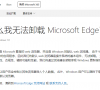
Win7系统语言栏没有了怎么办?Win7系统语言栏不显示的解决方法
一些朋友发现自己的Win7系统电脑右下角没有显示语言栏,看不到此时是什么输入状态,不知道是中文还是英文,使用起来有点麻烦,那么接下来系统部落小编给大家讲讲Win7系统语言栏不显示的解决方法。

Win7系统steam出现错误代码101、103怎么办?
现在很多朋友都喜欢在steam上面找游戏玩,就算是使用相对有点老的win7系统也拦不住大家想要玩新游戏的心,不过一些用户发现自己打开steam商店的时候会出现错误代码-101或者-103的提示,想知道这是什么情况?应该怎么解决?下面小编就给大家讲讲win7系统steam出现错误代码101、103的解决方法。

Win7系统扬声器被禁用怎么办?Win7系统恢复扬声器教程
Win7系统扬声器被禁用怎么办?最近有用户反映这个问题,不小心把声音设置里的扬声器给禁用了,导致电脑没有声音,遇到这种情况应该怎么解决呢?针对这一问题,本篇带来了Win7系统恢复扬声器教程,操作简单,分享给大家,一起看看吧。
